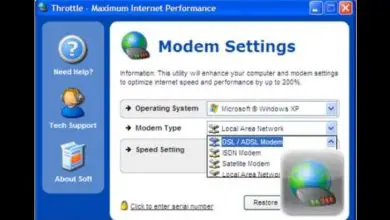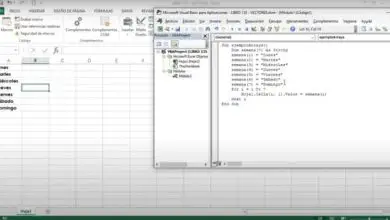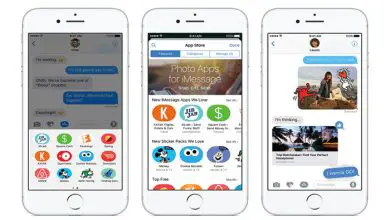Come posso inserire didascalie su Skype? – Incredibile trucco
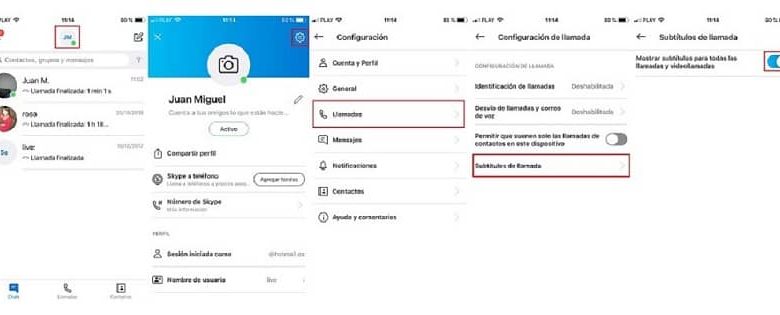
Così come c’è il trucco per usare due fotocamere in Skype, a patto che venga scaricato da dispositivi diversi, c’è anche un trucco per i sottotitoli.
Non essendo in grado di sentire o capire cosa succede alla persona con cui stiamo parlando più di quanto vorremmo, Skype ha deciso di implementare l’uso dei sottotitoli.
Sono in chiamata, come si attivano i sottotitoli?
Se la chiamata è già partita, e mentre viene fatta si decide o è evidente che i sottotitoli devono essere attivati, non c’è problema, è molto semplice e non è necessario tagliarla.
In questo senso possono essere collocati sia che si tratti di una videochiamata, sia che si tratti solo di audio. Il processo si compone di due passaggi, è molto semplice e diretto.
Per prima cosa devi individuare il pulsante » Altro » e premerlo. Successivamente, tra le opzioni disponibili, fai clic su quella denominata » Attiva sottotitoli «.
E voilà, sarà configurato per la chiamata in questione. Ora, se al contrario vuoi disattivarlo, non ti resta che rifare il processo.
Cioè, fai clic su » Altro «, quindi individua e scegli l’opzione » Disattiva sottotitoli «, quest’ultimo verrà posizionato nello stesso punto in cui si trovava l’attivazione.
Metti Skype con i sottotitoli in modo generale
In questo caso, quando non si desidera inserire manualmente i sottotitoli in ogni chiamata, è possibile regolarlo in modo generale.
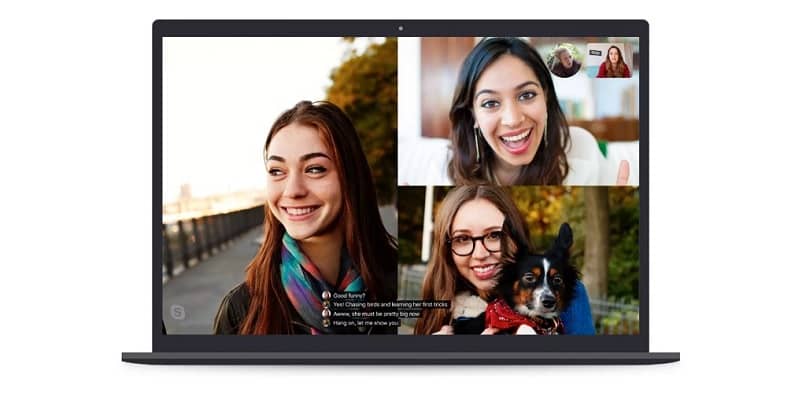
Per fare ciò, devi individuare e selezionare l’opzione » Impostazioni » di Skype, in cui troverai un menu a sinistra con le opzioni disponibili.
Di tutti loro, si deciderà di aprirne uno denominato » Chiamate «, in modo che lo strumento continui ad aprire detta sezione delle impostazioni.
Ora, il passaggio successivo è selezionare » Chiama sottotitoli «, una sezione in cui verranno visualizzate due opzioni da regolare, che avranno pulsanti scorrevoli.
Per ottenere ciò che desideri, devi far scorrere il pulsante verso destra nella modalità » Mostra sottotitoli per tutte le chiamate e le videochiamate «.
E voilà, ora ogni volta che viene avviata una nuova connessione con qualcun altro, questi sottotitoli saranno attivi e non dovranno essere eseguiti manualmente.
D’altra parte, se lo si desidera, è possibile attivare anche la modalità » Mostra solo sottotitoli per altri partecipanti «.
Posso cambiare la lingua dei sottotitoli?
Sì, se possibile. Qualcuno potrebbe chiedersi a cosa serva questa modalità, perché per chi ha conversazioni con persone di un discorso diverso è molto pratica.
Ora, come impostazione predefinita, Skype prenderà la lingua stabilita dalla sessione, motivo per cui deve essere modificata.
Per mettere Skype con sottotitoli live per altre lingue, devi indirizzare l’azione alla sezione » Impostazioni «.
All’interno di quest’ultima istanza, individua e scegli l’opzione » Chiamate «. In questo, quindi fai clic su » Chiama sottotitoli «.
In questa sezione potrai scegliere la lingua in cui vuoi che i sottotitoli funzionino. Va notato che trascrive solo ciò che viene detto e non funziona come traduttore.
Per concludere questa procedura, va precisato che tra le lingue tra cui scegliere ci sono francese, inglese (americano e britannico), spagnolo, tedesco, giapponese, italiano, cinese (semplificato e tradizionale), russo e portoghese.
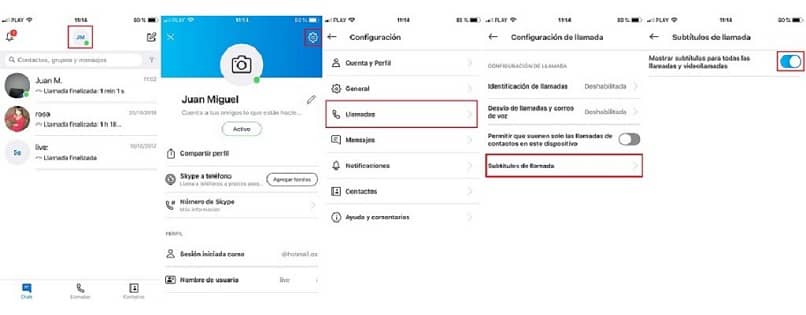
Traduttore Skype
Mentre i sottotitoli in tempo reale non si traducono, Skype Translator lo fa. Va solo notato che non è così semplice. Tra le sue caratteristiche troviamo che può essere messo in pratica solo in una conversazione tra due persone.
Inoltre, consente solo di tradurre ciò che è scritto e quando lo riproduce, lo farà attraverso una voce maschile o femminile direttamente nell’altra lingua. Pertanto, ciò che l’interlocutore dice sarà tradotto allo stesso modo in messaggi scritti.
In termini di compatibilità, ha un’ampiezza di oltre 50 lingue di scrittura, ma, per ora, è disponibile solo per iOS e Windows 10.